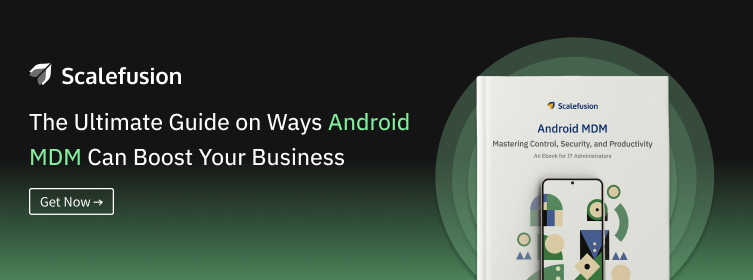Os dispositivos móveis são ferramentas essenciais no cenário empresarial atual. Mas, assim como qualquer ferramenta, elas precisam ser seguras para garantir que sejam apenas um ativo e não um passivo.
Uma área negligenciada da segurança de dispositivos Android é o Modo de segurança – um recurso projetado para solução de problemas, mas que também pode ser uma brecha para ameaças à segurança.
Neste guia, veremos por que o Modo de segurança em dispositivos Android pode ser arriscado em um ambiente corporativo e, mais importante, como bloqueá-lo para manter os dados e a rede da sua empresa seguros.
O que é o modo de segurança do Android?
O Modo de segurança do Android é um ambiente de solução de problemas que desativa todos os aplicativos de terceiros em seu dispositivo, permitindo isolar problemas e identificar se um problema decorre do próprio sistema ou de um aplicativo que você instalou.
Quando você inicializa seu telefone ou tablet Android no modo de segurança, apenas o software e as configurações essenciais integrados são ativados. Esta é uma excelente maneira de solucionar problemas persistentes, como travamento de aplicativos, consumo de bateria ou atraso do sistema, sem correr o risco de problemas adicionais.
Imagine isso como uma ‘lousa em branco’ para o seu dispositivo Android; é como ligar o computador no modo de segurança. Você pode testar as funções e configurações básicas para identificar a causa de quaisquer problemas sem a interferência de aplicativos de terceiros. Depois de identificar o culpado, você pode remover o aplicativo ofensor ou tomar outras medidas corretivas, ao mesmo tempo mantendo seu dispositivo e dados seguros.
Mudar para o modo de segurança é simples, geralmente exigindo uma reinicialização simples enquanto mantém pressionadas as teclas de volume. No entanto, é importante notar que enquanto estiver no Modo de Segurança, muitos dos recursos do seu dispositivo serão limitados.
Por exemplo, você não poderá jogar, usar aplicativos de mídia social ou acessar quaisquer outros recursos não essenciais. É um ambiente minimalista projetado para solução de problemas e segurança, em vez de uso diário.
Por que restringir o acesso ao modo de segurança em dispositivos Android?
O Modo de segurança é um modo de diagnóstico integrado aos dispositivos Android para solucionar problemas e identificar aplicativos problemáticos. Embora seja um recurso útil para uso pessoal, em um ambiente corporativo pode representar sérios riscos de segurança.
Quando um dispositivo está no modo de segurança, todos os aplicativos de terceiros são desativados, incluindo aplicativos críticos. soluções de gerenciamento de dispositivos móveis (MDM) que ajudam a manter a segurança do dispositivo. Isso deixa o dispositivo desprotegido e vulnerável a acessos não autorizados e violações de dados.
Para as empresas que dependem de uma rede segura de dispositivos móveis para conduzir as suas operações, este é um risco inaceitável. Sem a camada protetora das suas soluções MDM, os dados corporativos confidenciais armazenados no dispositivo podem ser expostos. Além disso, o ambiente restrito do Modo de Segurança torna mais fácil para agentes mal-intencionados manipularem as configurações do dispositivo, potencialmente levando a uma rede comprometida.
Portanto, bloquear o acesso ao Modo de segurança em dispositivos Android de propriedade da empresa não é apenas uma prática recomendada, mas uma necessidade. Ele garante que seu software MDM permaneça ativo o tempo todo, fornecendo uma camada consistente de segurança que protege contra acesso não autorizado e perda de dados.
Como bloquear o modo de segurança em dispositivos Android usando Scalefusion MDM?
Fusão de escamas - Aplicativo de bloqueio de quiosque criou uma solução que ajudará as empresas a garantir que seus dispositivos Android de propriedade da empresa sejam utilizados de maneira eficaz para os fins pretendidos, sem qualquer preocupação com o modo de segurança.
Com o Scalefusion, o administrador de TI pode ativar a proteção do Modo de segurança aplicando uma senha quando alguém tentar sair do modo de segurança ou sair do modo de segurança em dispositivos Android gerenciados.
Esta proteção do modo de segurança não é aplicável para
a. Dispositivos compatíveis com KNOX/LG GATE.
b. Dispositivos criptografados.
c. Versão do sistema operacional Android 5.0, 5.0.1
Você pode ativar a proteção por senha no modo de segurança usando Fusão de escamas seguindo os passos indicados abaixo:
- Depois de fazer login no painel. Vá para Utilitários.
- Vá para Configurações do Android e role para baixo até Modo de segurança protegido por senha.
- Um pop-up aparece mostrando os termos e condições para ativar o Modo de segurança. Clique em Concordo.
Agora você ativou com êxito o modo de segurança protegido por senha para seus dispositivos Android gerenciados.
Para verificar se o recurso Modo de segurança está ativado em seu dispositivo e ver sua senha do Modo de segurança:
- Vá para Dispositivos>Ver detalhes.
- Na próxima janela; Vá para o ícone Configurações (ao lado do nome do dispositivo) -> Informações completas do dispositivo.
- Na nova janela, você pode verificar se a Proteção do Modo de Segurança está habilitada para o seu dispositivo ou não e também ver a senha do Modo de Segurança no seu dispositivo Android junto com outras informações do telefone.
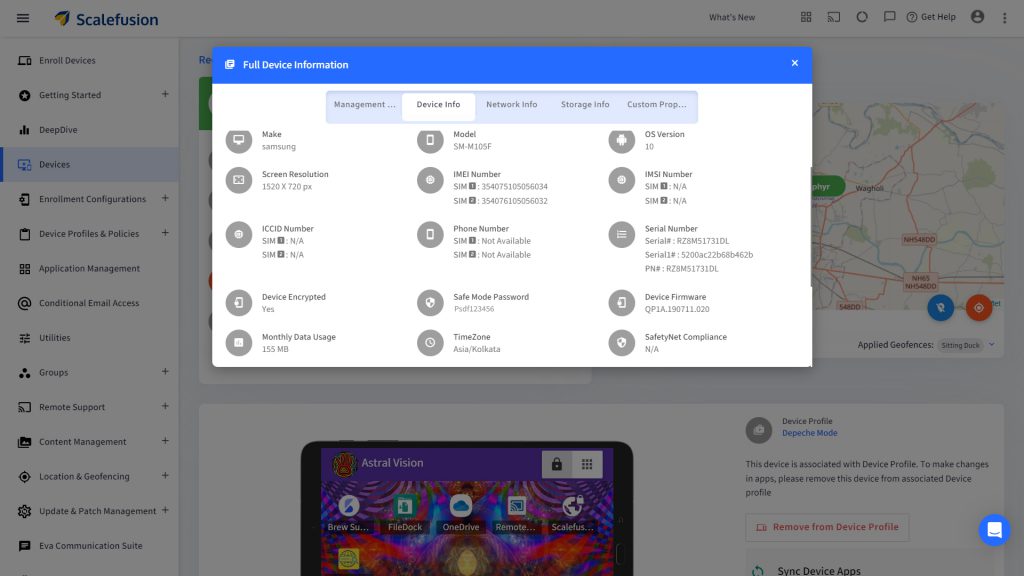
Quando terminar de configurar o Proteção por senha no modo de segurança no dispositivo usando o Painel de gerenciamento de dispositivos móveis Scalefusion, o usuário não poderá mais usar o Modo de segurança para desinstalar aplicativos ou usar o dispositivo para fins pessoais.
Como funciona em um telefone ou tablet Android usando botões de hardware?
O usuário pode pressionar e segurar o botão liga / desliga para entrar no modo de segurança em um dispositivo Android. Depois disso, o usuário verá uma tela de registro do dispositivo com a opção de desligar o dispositivo.
Segure a opção Botão liga / desliga no dispositivo e você, usuário, receberá automaticamente um painel de notificação de mensagem solicitando permissão para reiniciar o telefone no modo de segurança.
Para reiniciar seu dispositivo no Modo de Segurança, o usuário precisa clicar no botão OK. Assim que ele clicar no botão OK, o dispositivo será reinicializado no modo de segurança.
No modo de segurança, todos os aplicativos de terceiros estão desativados. Se o usuário tentar acessar qualquer aplicativo ou configuração do dispositivo no modo de segurança, ele será restrito por uma senha, que somente o administrador conhece no painel.
A proteção por senha do modo de segurança do Scalefusion não permitirá que os usuários alterem as configurações do dispositivo. Isso manterá o dispositivo de propriedade da sua empresa seguro e protegido e garantirá que os dispositivos sejam usados apenas para a finalidade pretendida.
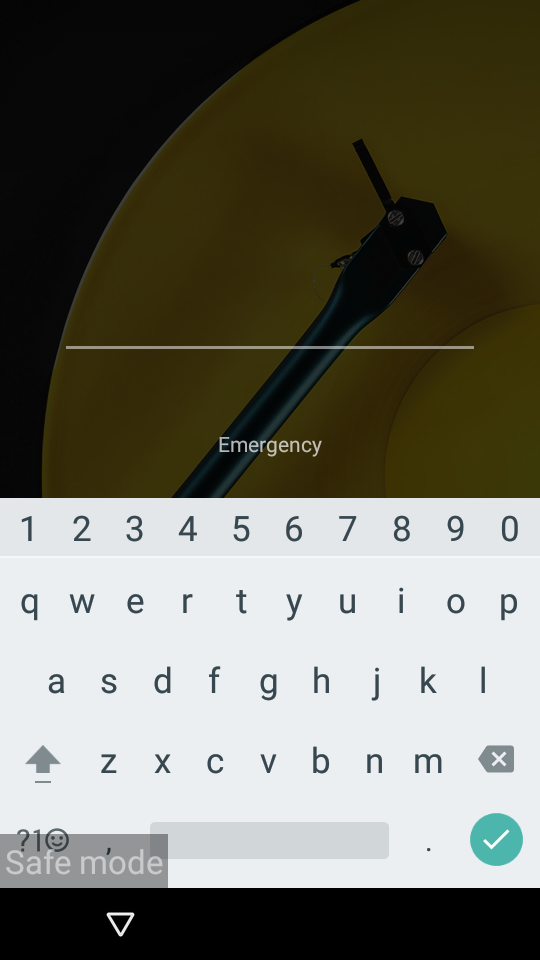
Restrinja o acesso ao modo de segurança em dispositivos Android usando Scalefusion MDM para garantir uma experiência de solução de problemas perfeita para qualquer problema de aplicativo. Contate nossa equipe de especialistas ou inicie um 14-day free trial.
Perguntas Frequentes:
1. O modo de segurança do Android exige uma senha?
Não, o modo de segurança do Android não requer senha. O modo de segurança foi projetado para ajudar a solucionar problemas desabilitando aplicativos de terceiros, mas não solicita uma senha durante o processo de ativação.
2. Como desativar o modo de segurança em um tablet Android?
Para desativar o modo de segurança em um tablet Android, basta reiniciar o dispositivo e manter pressionado o botão liga/desliga até que o logotipo do fabricante apareça. Assim que o logotipo for exibido, solte o botão liga / desliga e pressione e segure o botão de diminuir volume até que o dispositivo termine de reiniciar. Isso deve sair do modo de segurança.
3. Por que o modo de segurança do Android está bloqueado?
O modo de segurança do Android normalmente é ativado para solucionar problemas causados por aplicativos de terceiros ou problemas de sistema. Ele permite que o dispositivo funcione apenas com funções essenciais, ajudando os usuários a identificar e resolver problemas sem interferência de aplicativos ou configurações não essenciais.